
Configurarea Mail iCloud pe toate dispozitivele
După ce creați o adresă Mail Cloud principală, puteți utiliza Mail iCloud pe iCloud.com și pe iPhone, iPad, Mac și un dispozitiv cu Windows. Pentru o prezentare generală despre ceea ce puteți face cu iCloud, consultați Trimiteți și primiți mesaje cu iCloud Mail pe toate dispozitivele dvs. și mențineți la zi configurările Mail. Dacă aveți un abonament iCloud+, vă puteți configura și un domeniu personalizat de e-mail pentru a personaliza Mail iCloud.
Notă: Asigurați-vă că sunteți autentificat în același Cont Apple pe fiecare dispozitiv. Dacă nu sunteți autentificat în Contul dvs. Apple pe un dispozitiv sau dacă dispozitivul are funcționalitatea Mail iCloud dezactivată, nu veți putea să trimiteți sau să primiți e-mailuri la/de la adresa dvs. Mail iCloud pe dispozitiv. Dacă aveți dispozitive cu iCloud Drive dezactivat, configurările Mail nu vor fi actualizate pe dispozitivele respective.
Configurarea funcționalității Mail iCloud pe iPhone sau iPad
Pe dispozitivul dvs. iPad, accesați Configurări > [numele dvs.] > iCloud.
Dacă doriți să trimiteți și să primiți Mail iCloud pe dispozitivul dvs., atingeți Mail, apoi activați „Utilizați pe acest [dispozitiv]”.
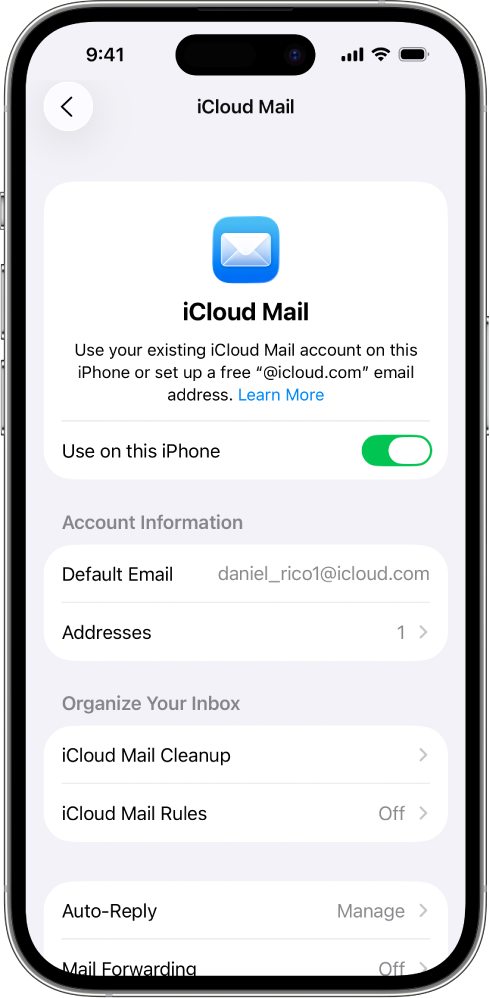
Dacă doriți să vă păstrați configurările Mail actualizate pe toate dispozitivele dvs., activați iCloud Drive. Vor fi actualizate următoarele configurări:
Ordinea cutiilor dvs. poștale (pentru toate dispozitivele iOS și iPadOS)
Sugestii pentru adresele de e-mail (pentru toate dispozitivele iOS, iPadOS și macOS)
Contacte VIP (pentru toate dispozitivele iOS, iPadOS și macOS)
Pentru a vizualiza Mail iCloud, deschideți aplicația Mail. Atingeți o cutie poștală sau un dosar din secțiunea iCloud.
Pentru mai multe informații despre modul de utilizare a funcționalității Mail pe iPhone sau iPad, consultați oricare dintre următoarele:
Manual de utilizare iPhone: Trimiterea e-mailurilor în Mail de pe iPhone și Organizarea e-mailurilor din cutii poștale pe iPhone
Manual de utilizare iPad: Trimiterea de e-mailuri în Mail pe iPad și Organizarea e-mailurilor din cutii poștale pe iPad
Configurarea Mail din iCloud pe calculatorul dvs. Mac
Pe Mac: alegeți Meniu Apple
 > Configurări sistem, faceți clic pe [numele dvs.] în partea de sus a barei laterale, apoi faceți clic pe iCloud.
> Configurări sistem, faceți clic pe [numele dvs.] în partea de sus a barei laterale, apoi faceți clic pe iCloud.Dacă nu vedeți numele dvs., faceți clic pe „Autentificați-vă”, introduceți adresa de e-mail sau numărul de telefon al contului dvs. Apple Adrese de e-mail și numere de telefon ale contului Apple, apoi introduceți parola.
Faceți clic pe iCloud, faceți clic pe Mail (sau Mail iCloud), apoi efectuați una dintre următoarele acțiuni:
macOS 13.3 sau ulterior: activați Sincronizați acest Mac.
macOS 13 până la 13.2: faceți clic pe Activează.
Dacă doriți să vă păstrați configurările Mail actualizate pe toate dispozitivele dvs., selectați sau activați Mail în iCloud Drive. Vor fi actualizate următoarele configurări:
Expeditori blocați (pentru toate dispozitivele macOS)
Sugestii pentru adresele de e-mail (pentru toate dispozitivele iOS, iPadOS și macOS)
Nume cu fanion (pentru toate dispozitivele macOS)
Reguli pentru e-mailuri (pentru toate dispozitivele macOS)
Semnături (pentru toate dispozitivele macOS)
Cutii poștale inteligente (pentru toate dispozitivele macOS)
Contacte VIP (pentru toate dispozitivele iOS, iPadOS și macOS)
Pentru a vizualiza Mail iCloud, deschideți aplicația Mail. Faceți clic pe o cutie poștală sau pe un dosar din secțiunea iCloud.
Pentru mai multe informații despre utilizarea Mail pe dispozitivul dvs. Mac, consultați Ghidul de utilizare Mail pentru Mac.
Configurarea funcționalității Poze iCloud pe un dispozitiv cu Windows
Consultați Configurarea Contacte și Calendare iCloud în Outlook pe un computer cu Windows în Ghidul de utilizare iCloud pentru Windows.
Utilizarea Mail iCloud pe iCloud.com
Puteți accesa aplicația Mail iCloud de pe un browser web deschis pe telefon, tabletă sau calculator.
Accesați icloud.com/mail și autentificați-vă în contul dvs. Apple.
Pentru mai multe informații despre modul de utilizare a iCloud Mail pe icloud.com, consultați Utilizarea aplicației Mail pe icloud.com.
Consultați articolul de Asistență Apple Configurări pentru serverul Mail iCloud pentru alte aplicații client de e-mail pentru a vă configura Mail iCloud în alte aplicații de e-mail.